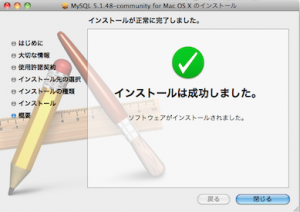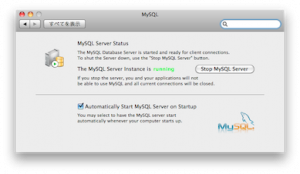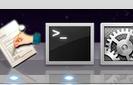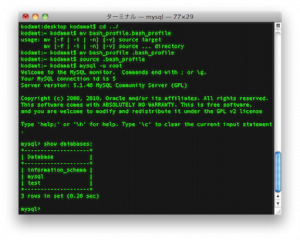最近,研究室では「マックくん」と呼ばれているきよしです.
え?なぜかって?・・・MacBookPro使ってるからです(笑)
というわけでたまには研究らしいこと,もとい情報教育専攻らしいこと書いてみます.
***
久しぶりのInformation Technologyタグが付けられたブログですね.
カテゴリー的には「メモブログ」 です.
■MacでのMySQLの設定方法
統合開発環境であるeclipseをMacに入れ,Javaでの開発をしようとしたら,MySQLがないことが発覚.
そういえばまだ入れてなかったな・・・と思い,インストール作業開始.
もう完了?
桃太郎で言うと,川から流れてきた桃のシーンから一気に鬼退治完了!まで飛んだような感じですが,
とりあえず,ダウンロードしたMySQLを無事にインストール出来ました.
「これはメモブログ書くほどでもないか」と思った矢先です.
水戸黄門で言うと,弥七の風車が突然飛んできたみたいな感じで,問題発生です.
どうやってMySQLを起動させんだ・・・という疑問に直面.SASUKEで言うところの反り立つ壁.
調べたところ,システム環境設定→MySQLという項目が出来ているらしく,そこから Start可能な模様.
この画面からStart and Stopを容易に行えるらしい.なるほど.
じゃあ実際にWindowsで言うところのコマンドプロンプトから接続してみようじゃないか.
ターミナルを起動.
おそらくつながらないけど,とりあえず,mysql -u rootと打って,Enterをポチッとな.
予想通りコマンドエラー.まぁそうですよね,パスが通っていない模様.
試しに/usr/local/mysql/bin/mysql -u rootと打ち込んでみたら,接続完了.
いやいや毎回これ打つの面倒でしょww
というわけでパス設定に取りかかりました.ここからは完全なメモです.
ーーーーーーーーーーーーーーーーーーーーーーーーーーーーーーーー
1.bash_profieという名前のテキストファイルを作成する.
2.内容はexport PATH=$PATH:/usr/local/mysql/binと記入.
(PATHの場所を記述しているらしい)
3.自分のユーザーディレクトリに入れる.
4.ターミナルを起動し,mv bash_profile .bash_profileと入力する.
(.から始まるファイルとなり,見えなくなる)
5.再起動後,設定が読み込まれる.
(またはターミナルにsource .bash_profileと入力する)
6.これでmysql -u root と入力するだけで接続可能となる.
ーーーーーーーーーーーーーーーーーーーーーーーーーーーーーーーー
少し見づらいけど,中盤でMySQLへの接続が完了していて,show databasesを実行をしています.
***
よし,久しぶりのメモブログ完成っと.読んでくれてるISCの子的には何のこっちゃ!?って感じかな(笑)
(こういったものを使ってISCホームページやSNSは動いてるんですよーw)
さて,今日はサッカー日本代表戦ですね.明日は特に何もないし,起きて観ようかと思います.
ではではここらで失礼します.どろん.